Come utilizzare Apple News in iOS 9
Varie / / February 12, 2022
Apple News è una delle nuove aggiunte nell'aggiornamento iOS 9 di Apple per iPhone, iPad e iPod touch. L'app appare automaticamente sulla schermata Home dopo l'aggiornamento, quindi potresti anche trarne vantaggio.

L'app News è in grado di fornire articoli direttamente sul tuo dispositivo iOS in un formato di lettura privo di distrazioni. Più importante, puoi personalizzare le notizie quindi leggi solo ciò che ti interessa e non devi nemmeno guardare argomenti che non ti interessano.
Segui alcuni dei passaggi necessari per configurare Apple News e ottenere il massimo da esso.
Imposta le tue fonti di notizie personalizzate
Quando avvii Apple News per la prima volta, l'app ti chiederà di scegliere alcune fonti di cui sei interessato a leggere. Questo tornerà utile in seguito per due motivi: i tuoi preferiti personali e il Per te sezione, che modella le tue notizie personali in base a ciò che selezioni come interessante.

Puoi scegliere singoli canali (fonti di notizie specifiche) o argomenti più ampi
da Apple Music alla tecnologia nel suo insieme. Quasi tutti gli argomenti immaginabili sono disponibili in un ampio spettro, dal calcio femminile allo sport o Kim Kardashian alle celebrità.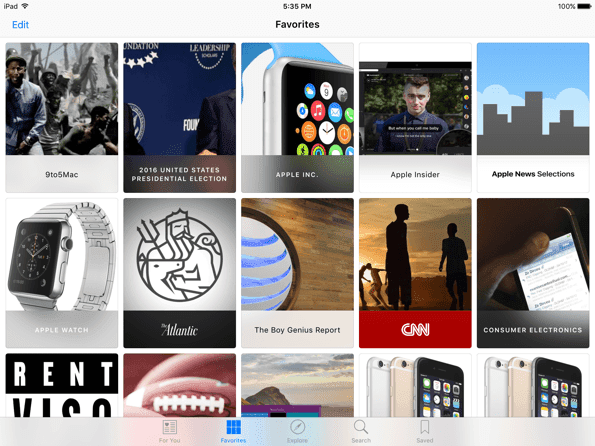
Dopo aver selezionato un numero sufficiente di argomenti, Apple News verrà creato una sorta di rivista personale per te. La sezione Per te include notizie provenienti dalle fonti che hai scelto o leggermente al di fuori delle tue selezioni. Alla fine, ti presenta solo ciò che pensa ti potrebbe piacere.
Leggi e salva i tuoi articoli preferiti
Quando hai tutte le tue fonti preferite nell'app Notizie, potresti anche iniziare a leggere. Tocca qualsiasi articolo per visualizzare una visione chiara del contenuto dell'articolo. Non ci sono annunci, barre laterali, commenti: solo le parole che il titolo ti ha invogliato a leggere. Apple News non abbrevia o riassume articoli come Yahoo News Digest o Circa, quindi otterrai la copia completa.

Nota: Potresti notare che articoli diversi hanno layout leggermente diversi, in particolare quando provengono da fonti diverse. Questo ha a che fare con la capacità degli editori di personalizzare l'aspetto dei loro articoli per riflettere meglio i loro marchi. Non tutte le fonti ne hanno approfittato, ma alcune sono già a bordo, quindi i colori e i caratteri potrebbero essere diversi per un'esperienza più personalizzata.
Dopo aver finito di leggere un articolo che ti è piaciuto molto, considera di toccare il Cuore icona nella navigazione in alto. Questo non salverà l'articolo, ma dice ad Apple che ti è piaciuto e aiuterà News a diventare più intelligenti con i tuoi consigli ogni volta che "ami" qualcosa.

A destra, hai ulteriori opzioni per condividere l'articolo in Messaggi, Mail o su un social network. Puoi anche apri il link in Safari in questo menu. Infine, tocca il Segnalibro icona tutta a destra per salvare l'articolo per dopo. Apparirà nel tuo Salvato collezione. Vai lì per visualizzare i tuoi articoli salvati o una cronologia degli articoli che hai letto.
Sfoglia nuovi contenuti e fonti
Non sei bloccato con le tue scelte iniziali per sempre. Scheda il Esplorare scheda per approfondire Apple News e trovare i canali e gli argomenti che desideri aggiungere all'app. Alcuni vengono suggeriti automaticamente in base alle fonti che hai già aggiunto, ma in caso contrario puoi toccare argomenti generali e scorrere le sottocategorie per aggiungere le fonti specifiche che desideri.

Puoi anche toccare Ricerca per trovare canali o argomenti. Sfortunatamente la funzione di ricerca non cerca gli articoli stessi, ma si spera che Apple lo aggiunga in futuro.
Ultima pagina
Questo è praticamente tutto ciò che devi sapere su Apple News. Per ora è abbastanza scarso vedere che si tratta di una nuova app, ma fa il suo lavoro. Altrimenti, ci sono molte alternative gratuite. Spero che ti introduca ad alcuni nuovi interessi e ti tenga aggiornato con il mondo che ti circonda.
Ultimo aggiornamento il 03 febbraio 2022
L'articolo sopra può contenere link di affiliazione che aiutano a supportare Guiding Tech. Tuttavia, non pregiudica la nostra integrità editoriale. Il contenuto rimane imparziale e autentico.

Scritto da
George Tinari scrive di tecnologia da oltre sette anni: guide, how-to, notizie, recensioni e altro ancora. Di solito è seduto davanti al suo laptop, mangia, ascolta musica o canta ad alta voce al ritmo di detta musica. Puoi anche seguirlo su Twitter @gtinari se hai bisogno di più lamentele e sarcasmo nella tua sequenza temporale.



